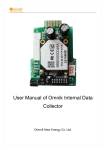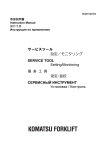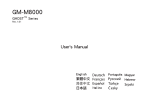Download LUOM SETTINGS USER GUIDE.
Transcript
LUOM SETTINGS USER GUIDE. 软件版本:LUOMO Full Speed Gaming Mouse Driver v1.0 安装 双击 ,打开安装程序进行安装。 您可以在电脑“桌面”或“程序”菜单找到安装成功后的程序图标。 注:● 该版本软件宏定义,请使用 USB 键盘进行录制。 软件功能介绍: ※ 五种模式设定 & 模式切换 ※ 游戏配置 鼠标按键设定 ※ 游戏配置 鼠标高级设定 ※ 游戏配置 宏定义设定 ※ 鼠标外观 呼吸灯设定 软件操作说明: 1. 1/7 打开软件后,软件界面显示如下: LUOM SETTINGS USER GUIDE. 2. 游戏鼠识别过程介绍: PC 机连接游戏鼠后,如果 PC 机正常识别到游戏鼠,软件界面显示如下: 游戏鼠识别前界面 当软件识别到游戏鼠后,软件界面发生以下变化: 1). Full Speed Gaming Mouse Driver 软件的操作选项,由灰色转为亮色。 2). 如果软件无法识别到游戏鼠,请在 PC 机的“设备管理器”,查看是否有“HID-compliant Mouse” 字样,显示界面如下: 3). 如果没有“HID-compliant Mouse”字样,请检查游戏鼠硬件。 3. 游戏鼠五种模式设定&切换介绍: 软件支援五种模式设定: 1). 选中模式后,软件分别显示五种模式的参数; 2). 当前模式参数修改好后,请点击“保存配置”按钮,来保存当前模式的参数配置;否则无法保存&设定当前模式的 参数。 3).此五种模式在设定时全存于鼠标 IC 中,玩家可在脱离设定软件时在五种模式之间切换,可移值强(即:已设定好五 种模式的鼠标在移到另一台电脑使用时只需按此鼠标上定义的模式键切换即可在五种模式之间切换) ,在五种模式切换 2/7 LUOM SETTINGS USER GUIDE. 时呼吸灯闪烁,即:第一模式呼吸灯闪一下(英雄联盟 LOL) ,第二模式呼吸灯闪二下(DOTA),第三模式呼吸灯闪 三下(穿越火线) ,第四模式呼吸灯闪四下(自定义模式 1) ,第五模式呼吸灯闪五下(自定义模式 2)此五种模式也可 根据客户需求自行配置。 4. 游戏鼠按键参数设定介绍: 鼠标按键设定界面 游戏鼠按键参数详细介绍如下: 1). 左键点击软件界面上 1-10 按钮,对 Key1-Key10 进行自定义功能选择。 2). 软件支援的自定义按键有以下: 鼠标按键:左键,中键,右键,后退,前进,左摆,右摆 游戏配置:左键双击,左键三连发,左键四连发,左键五连发,宏定义 办公命令:复制,粘贴,剪切,全选,查找,新建,打印,保存,邮件 多媒体命令:播放器,播放/暂停,停止,音量-,音量+,上一曲,下一曲,静音 上网命令:WWW Home,WWW Search,WWW Back,WWW Forward,WWW Stop, WWW Refresh,WWW Favorites Windows8 命令:搜索,共享,设备,设置,程式窗返回,程式窗清单浏览,分割页面, 应用程式功能表 操作系统命令:切换窗口,关闭窗口,资源管理器,运行,显示桌面,锁定计算机,开始菜单键 其它命令:DPI+,DPI-,DPI,呼吸灯开关 模式切换: 按键关: 3/7 LUOM SETTINGS USER GUIDE. 3). 定义好按键参数后,点击“保存配置”来保存数据。 5. 游戏鼠高级参数设定介绍: 鼠标高级设定界面 游戏鼠高级参数包括: PC 机鼠标属性 & 报告率 & DPI。 1). 软件支援游戏鼠在 PC 机上鼠标属性的修改,该功能和“控制面板—>鼠标—>属性”里参数修改的 效果一样,软件支援以下三个属性的修改: ①. 鼠标指针速度: ② 鼠标滚轮速度: ③. 鼠标双击速度: 2). 支援游戏鼠四档“报告率”参数设定: 报告率:125Hz,250Hz,500Hz,1000Hz 3). 支援游戏鼠四档“DPI”参数设定: DPI:Level1,Level2,Level3,Level4 6. 游戏鼠宏定义参数设定介绍: 4/7 LUOM SETTINGS USER GUIDE. 宏定义设定界面 游戏鼠宏定义:即用户通过 USB 键盘自行采集到多种按键组合方式,也可以是单个按键。 1). 软件最多支援 10 个宏定义的设定。 2). 软件每个宏定义最多支持 10 个按键(单独按键 or 组合按键)的设定。 3). 软件宏定义界面详细按键功能介绍: 新建:在“当前宏名称”栏目里输入宏名字,点击“新建”按钮后,新建一个以“当前宏名称”为 名字的宏,并显示在“宏目录”里。 删除:在“宏目录”栏目中,选中一个宏,击“删除”按钮后,删除该宏。 录制:点击“录制”按钮后,用户就可以从 USB 键盘上采集宏内容;同时在“当前宏配置”栏目里, 显示用户所采集到的按键 & 时间。 停止:点击“停止”按钮后,停止宏的录制。 延时:在“当前宏配置”选中一条记录,点击“延时”按钮后,每次增加 50ms 的时间。 保存:录制完宏后,点击“保存”按钮后,保存所有的宏。 4). 在“鼠标按键”页面上,进行宏的选择。 7. 游戏鼠呼吸灯参数设定介绍: 5/7 LUOM SETTINGS USER GUIDE. 呼吸灯设定界面 游戏鼠呼吸灯参数包括:灯光亮度设置 & 呼吸频率设置 & 颜色设置。 1). 支援游戏鼠四档“灯光亮度设置”参数设定: 灯光亮度设置:高,中,低,关 2). 支援游戏鼠四档“呼吸频率设置”参数设定: 呼吸频率设置:高,中,低,关 3). 支援游戏鼠八档“颜色设置”参数设定: 颜色设置:红,黄,绿,青,蓝,紫,白,自动 8. 游戏鼠在线升级介绍: 该功能暂时没有开放。 9. 游戏鼠关于介绍: 6/7 LUOM SETTINGS USER GUIDE. 从“软件更新”界面可以获取游戏鼠当前固件版本号。 10. 游戏鼠应用功能介绍: 当配置好游戏鼠的参数后,点击“应用”按钮,把参数写入游戏鼠, 当软件开始应用时,会弹出 界面以便给予提示,应用过程大约持续 7s 左右,当应用完成后, 界面自动消失。 11. 游戏鼠恢复出厂值功能介绍: 当用户需要把游戏鼠恢复到出厂的默认值时,点击“恢复出厂值”按钮后,软件会完成以下事项: 1). 恢复出厂时的软件参数设定,并刷新软件界面; 2). 恢复出厂时,游戏鼠的设定值,该过程和“游戏鼠应用功能介绍”一样。 罗摩官方网站:http://www.luom.com.cn 官方微博 ID: @LUOM 罗摩 官方微信 ID: LUOM-CHINA 7/7